Визуализация сцен
Завершающим этапом создания любого 3D-изображения или видеоролика на основе компьютерной графики всегда является визуализация. Кроме того, она бывает полезной при контроле за выполнением различных настраиваемых эффектов.
С помощью визуализации сцены вы можете получить максимально качественное плоское изображение сцены на основе трехмерной модели. Однако обычное отображение сцены п окнах просмотра нельзя отнести к визуализированным, хотя они и являются проекцией трехмерной сцены на плоскость. Визуализированные сцены отличаются высоким качеством и большим временем получения. Из-за высоких требований ко времени расчета в реальном времени использовать такие изображения нельзя. В зависимости от качества время обработки одного кадра может занимать от нескольких секунд до многих часов.
Визуализация может восприниматься пользователем двояко: с одной стороны, на процесс уходит много времени, но, с другой – в это время работает толь ко компьютер, а художник просто ждет свой шедевр. Однако не следует забывать, что подготовка к визуализации стоит того, чтобы потратить на нее лишнее время. Уделив достаточное внимание настройке, вы сможете сэкономить гораздо больше времени и получить лучший результат. Настройка визуализации осложняется и тем, что Cinema 4D содержит большое количество всевозможных настроек, позволяющих получать разнообразные эффекты.
Когда все настройки применены, можно произвести визуализацию. Удобнее всего осуществить ее с помощью двух кнопок, расположенных на панели инструментов Standard.
Первая кнопка называется Render Active View (Визуализировать активный вид). Ей соответствует команда Render › Render View (Визуализировать › Визуализировать вид) строки меню главного окна. Эта команда применяется в том случае, если при работе со сценой вы хотите просмотреть предварительный результат. При этом визуализируется только изображение активного окна просмотра, которое отображается там же. Вы не сможете сохранить визуализированную картинку, поскольку она исчезнет при щелчке мыши в окне просмотра.
Примечание:
Быстро осуществить визуализацию активного окна вы можете с помощью сочетания клавиш CTRL + R.
Для того чтобы сохранить картинку в файл, используйте кнопку Render in Picture viewer (Визуализировать в просмотр изображений) или команду Render › Render in Picture Viewer (Визуализировать › Визуализировать в просмотр изображений) строки меню главного окна – рис. 11.1.
— Регулярная проверка качества ссылок по более чем 100 показателям и ежедневный пересчет показателей качества проекта.
— Все известные форматы ссылок: арендные ссылки, вечные ссылки, публикации (упоминания, мнения, отзывы, статьи, пресс-релизы).
— SeoHammer покажет, где рост или падение, а также запросы, на которые нужно обратить внимание.
SeoHammer еще предоставляет технологию Буст, она ускоряет продвижение в десятки раз, а первые результаты появляются уже в течение первых 7 дней. Зарегистрироваться и Начать продвижение
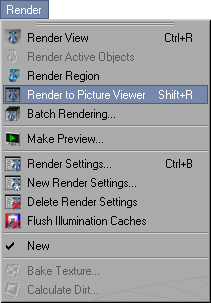
Рис. 11.1. Открытие окна визуализации
